(GenK.vn) - Sau đây là 10 ứng dụng phần mềm có thể tự khởi động cùng Windows và làm cho thời gian khởi động của máy tính bị kéo dài. Mời bạn đọc cùng tham khảo nhé.
Bạn có nhận thấy rằng thời gian khởi động của Windows có phần hơi lâu không? Nếu Windows đang cài đặt khá nhiều phần mềm thì có lẽ chính nó là nguyên nhân chính làm cho thời gian khởi động này kéo dài ra.
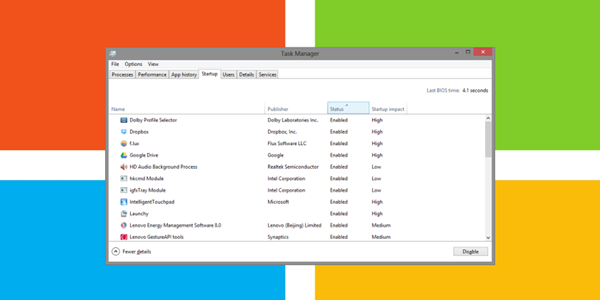
Sau đây là 10 ứng dụng phần mềm có thể tự khởi động cùng Windows và làm cho thời gian khởi động của máy tính bị kéo dài. Mời bạn đọc cùng tham khảo nhé.
1. iTunes Helper
Nếu bạn có một thiết bị “iDevice” (iPod hoặc iPhone) và có cài đặt iTunes thì iTunes Helper là tính năng giúp iTunes phát hiện và tự khởi động khi iPod hoặc iPhone được kết nối vào máy tính. Tính năng này thật sự không cần thiết lắm, và bạn có thể tắt nó và tự khởi động iTunes bất cứ lúc nào mình muốn
2. QuickTime
Cũng là một trong các tính năng của iTunes, QuickTime dùng để phát các tập tin đa phương tiện khác nhau trên máy tính và trên web. Tuy nhiên, bạn cũng nên tắt nó đi.
3. Apple Push
Apple Push là một thông báo "dịch vụ" được thêm vào khi bạn khởi động hoặc cài đặt một phần mềm khác của Apple như iCloud. Nó giúp thiết bị iPod hoặc iPhone của bạn giao tiếp với iCloud.
4. Adobe Reader
Adobe Reader là phần mềm xem PDF được sử dụng nhiều nhất hiện nay, tuy nhiên nó được chèn vào khởi động cùng Windows để làm gì khi mà ta có hay xem PDF đâu?
5. Skype
Skype là một chương trình chat video tuyệt vời - không ai có thể tranh cãi về điều đó. Nhưng bạn có thực sự cần nó ngay khi bạn vừa đăng nhập vào Windows? Có lẽ là không.
6. Google Chrome
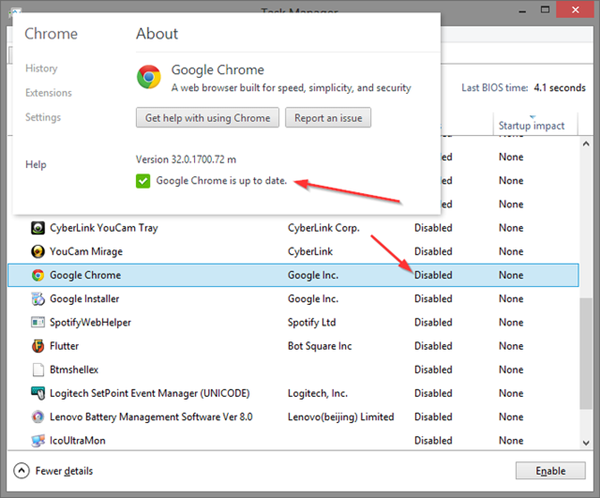
Google Chrome luôn có chế độ tự động cập nhật, và vì thế ngay cả khi bạn không khởi động phần mềm này thì nó cũng tự động cập nhật ở chế độ nền. Tuy nhiên, việc làm này đôi khi gây khó chịu và làm tăng thời gian khởi động của Windows. Vì thế bạn hãy tắt nó đi, và khi nào cần cập nhật thì chỉ việc khởi động trình duyệt lên và...chờ.
7. Spotify Web Helper
Spotify là một cách tuyệt vời để bạn có thể khám phá thế giới âm nhạc. Tuy nhiên, nếu bạn đã cài đặt nó, bạn có thể sẽ tìm thấy Spotify Web Helper trong khởi động của Windows. Nó chỉ đơn giản cho phép Spotify giao tiếp với trình duyệt của bạn, để khi một bài hát Spotify được nhấp một nơi nào đó trên trang web, nó sẽ tự động mở ra trong ứng dụng máy tính để bàn. Có lẽ tính năng này thực sự là gánh nặng cho thời gian khởi động Windows? Vì thế ta nên tắt nó đi
8. CyberLink YouCam
Nếu máy tính bạn thường xuyên sử dụng webcam thì có lẽ bạn có cài đặt CyberLink’s YouCam phải không? Và tất nhiên, nó sẽ nằm trong danh sách cần tắt khi khởi động cùng Windows
9. Evernote Clipper
Tôi rất thích dùng Evernote và Web Clipper. Tuy nhiên, thật khó hiểu tại sao nó lại khởi động cùng Windows?
10. Microsoft Office
Không bàn cãi gì về Microsoft Office, nó khá thông dụng, tôi cũng sử dụng và có lẽ bạn cũng vậy. Ta có thể khởi động và sử dụng nó bất cứ lúc nào khi ta cần. Vì thế, tắt nó là điều cần thiết.
Quản lí các chương trình và dịch vụ khởi động cùng Windows
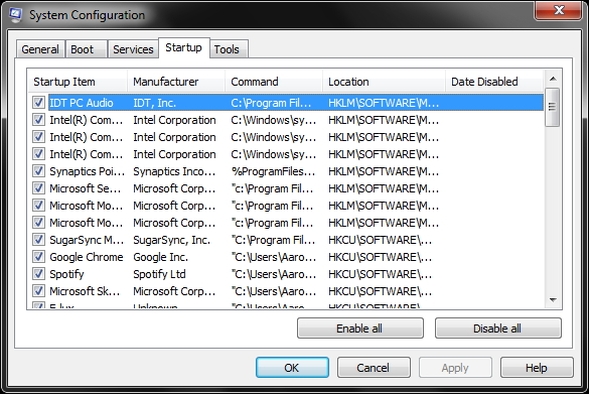
Như đã nói ở các bài viết trước, bạn có thể quản lí các chương trình và dịch vụ khởi động cùng Windows từ MSConfig. Và bạn có thể khởi động nó bằng hộp thoại Search box của Windows Start Menu.
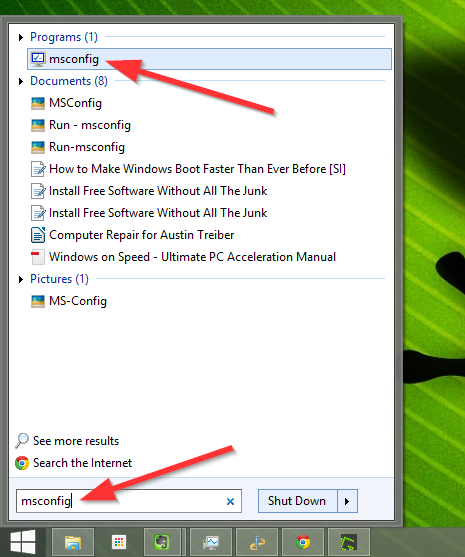
Hoặc từ hộp thoại Run của Windows
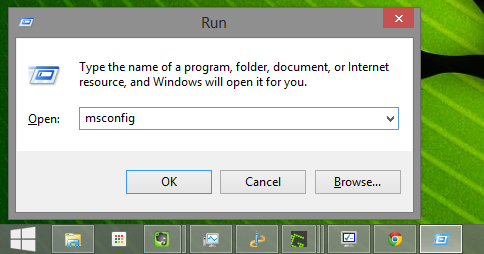
Còn trên Windows 8, bạn có thể quản lí việc này từ Task Manager bằng cách dùng tổ hợp phím tắt Ctrl Shift Esc hoặc nhấn phải chuột vào Taskbar và chọn Task Manager
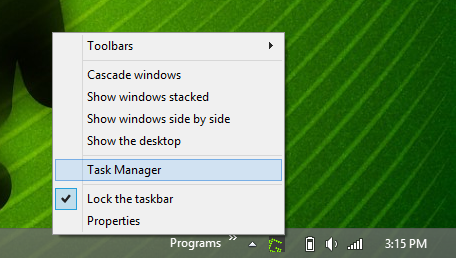
Tiếp theo, bạn hãy lần lượt chọn tab Startup và kiểm tra xem tình trạng chương trình nào chiếm nhiều thời gian khi khởi động Windows (được sắp xếp theo cấp độ từ cao đến thấp (high, medium, low). Và bạn có thể tiến hành tắt bằng cách nhấn phải chuột vào chương trình và chọn disabled
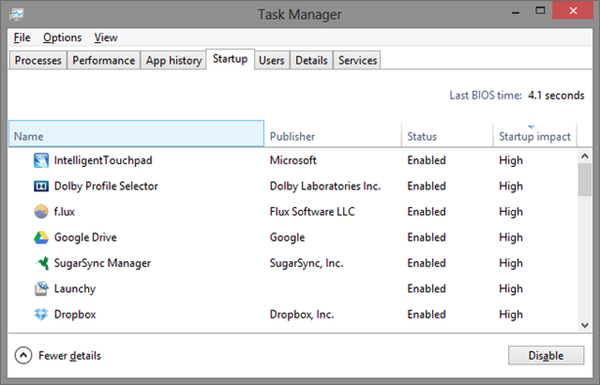
Tiếp theo là tab Services trong Task Manager hoặc trong System Configuration
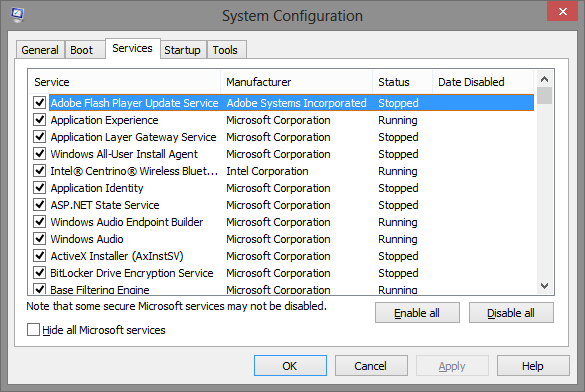
Bạn hãy lựa chọn các dịch vụ nào không cần thiết và tiến hành tắt nó

Danh sách trên không chỉ giới hạn ở 10 dịch vụ và chương trình mà Windows có thể đang có. Vì thế bạn có thể cần xem xét thêm các chương trình khác để tìm hiểu và tắt.
Một số gợi ý về các chương trình hay ứng dụng được phép khởi động cùng Windows
Việc quan trọng là bạn cần xác định chính xác các chương trình và ứng dụng nào không cần thiết khi khởi động cùng Windows, tuy nhiên bạn cũng nên loại bỏ một số các ứng dụng hay dịch vụ cần thiết như sau:
- Các ứng dụng liên quan đến antivirus
- Các dịch vụ về âm thanh, wireless hoặc touchpad (đối với laptop)
- Các dịch vụ của Microsoft, bạn nên thận trọng với nó
- Các dịch vụ và ứng dụng của Intel và AMD
- Các dịch vụ đồng bộ đám mây như Dropbox, SugarSync, Google Drive,...
- Các dịch vụ hay ứng dụng mà bạn hay sử dụng và cần thiết (do bạn tự thiết lập)
Nhờ sự trợ giúp của phần mềm
Nếu bạn hoàn toàn không có kiến thức về các vấn đề này, hãy sử dụng sự trợ giúp của các phần mềm như Soluto, AutoRuns hoặc chuyên nghiệp hơn là Malwarebytes’ StartUpLITE
Kết
Mặc dù có lẽ những điều này không cần thiết với người dùng Windows có cấu hình cao, nhưng với người dùng Windows có cấu hình thấp thì việc này là cần thiết để tiết kiệm thời gian và giảm tải cho Windows của mình.
Hi vọng bài viết này sẽ có ích cho bạn.
NỔI BẬT TRANG CHỦ

Cận cảnh độc quyền Galaxy S25 Edge trực tiếp tại Mỹ: Phiên bản siêu mỏng của Galaxy S25 Ultra
Galaxy S25 Edge đã có màn ra mắt đầy bất ngờ, mặc dù chưa chính thức được bán ra.

Đây là Galaxy S25 Ultra: Galaxy AI tiếng Việt “như con người”, thiết kế mới với viền màn hình siêu mỏng, chip Snapdragon 8 Elite for Galaxy, giá từ 33.9 triệu đồng
